Դուք կարող եք ներբեռնել ցանկացած սկավառակի ծրագիր (AnyDesk) Բոլորովին վերջին տարբերակը բոլոր օպերացիոն համակարգերի համար:
Իրականում Windows 10 -ի համար առկա են բազմաթիվ հեռակառավարման ծրագրակազմեր: Այնուամենայնիվ, այդ բոլորի մեջ TeamViewer و AnyDesk ուրիշների մասին: Եթե մենք ստիպված լինեինք ընտրություն կատարել մեկի միջև Team Viewer و Անիդեսկ , անպայման կընտրենք Ես Սկավառակ եմ.
Պարզ ասած ՝ Anydesk- ն ավելի հեշտ է օգտագործել և հայտնի է իր կայունությամբ: Ընդհակառակը, TeamViewer- ից օգտվելիս օգտվողները հաճախ բախվում են կապի և կայունության հետ կապված խնդիրների, այնուամենայնիվ, Anydesk- ի դեպքում դա տեղի չի ունենում: Բացի այդ, AnyDesk- ն ավելի թեթև է, քան TeamViewer- ը ՝ ֆայլի չափի և ռեսուրսների սպառման առումով:
Ի՞նչ է ցանկացած սկավառակ:
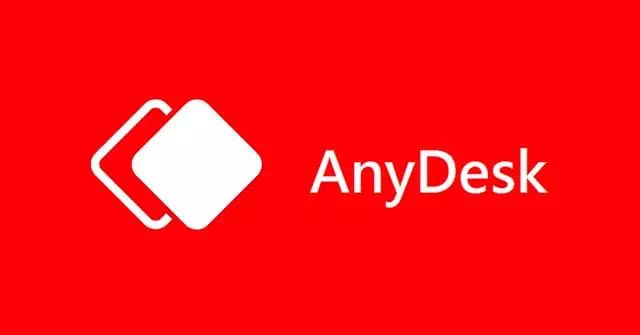
Ծրագիրը Ես Սկավառակ եմ (AnyDesk) հեռակա մուտքի և կառավարման գործիք է, որը նախատեսված է օգնելու օգտվողներին մուտք գործել այլ համակարգիչներում պահվող ֆայլեր և փաստաթղթեր:
Կարևոր չէ, թե որտեղ կամ որտեղ է գտնվում սարքի աշխարհագրական դիրքը. Այս սարքերին ինտերնետ մուտք գործելու համար կարող եք օգտագործել Anydisk- ը:
Ի տարբերություն TeamViewer- ի, Անկացած սեղան Նաև փոքր և միջին բիզնեսի համար: Այն առաջարկում է բազմաթիվ հնարավորություններ, ինչպիսիք են թիմային համագործակցությունը, բիզնեսի կառավարումը, հասցեների գիրքը, կոնտակտների հետևումը, նիստերի հաշվետվությունը և այլն:
Բացի դրանից, AnyDesk- ն աջակցում է նաև ստեղնաշար, ֆայլերի փոխանցում, լավ կոդավորում և շատ ավելին: Հետևյալ տողերի միջոցով մենք թվարկելու ենք AnyDesk- ի լավագույն հատկանիշները:
AnyDesk- ի առանձնահատկությունները
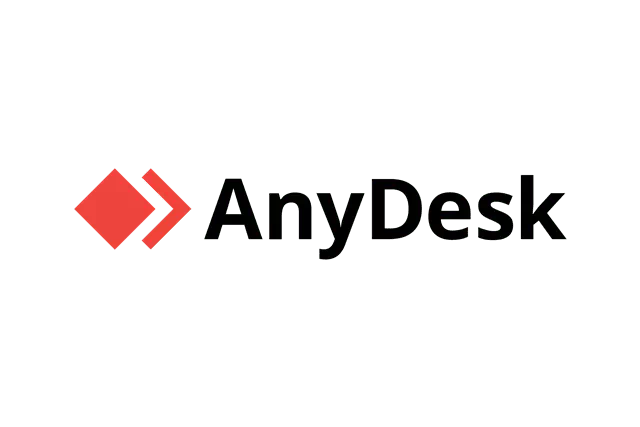
Ինչպես ցանկացած հեռակա մուտքի և կառավարման ծրագրակազմ և գործիք, AnyDesk- ը հայտնի է իր հնարավորություններով: Այժմ, երբ դուք լիովին ծանոթ եք AnyDesk- ին, ժամանակն է ներկայացնել դրա որոշ հիմնական հնարավորությունները: Մինչդեռ, մենք թվարկել ենք Anydisk- ի լավագույն հատկություններից մի քանիսը:
Հեռակա օգնություն և վերահսկում
Կարևոր չէ, արդյոք ցանկանում եք հեռակառավարման վահանակ և մուտքի գործիք անձնական կամ առևտրային օգտագործման համար. Այդ ամենի լուծումը Anydisk- ն ունի: AnyDesk- ը հասանելի է գրեթե բոլոր հիմնական օպերացիոն համակարգերի համար, ներառյալ Windows, Mac, Android, iOS, Linux և այլն:
Բջջային հեռախոս մուտք գործել համակարգչից
Քանի որ Anydesk- ը հասանելի է գրեթե բոլոր հարթակների համար, այն թույլ է տալիս մուտք գործել ցանկացած սարք հեռակա կարգով: Դուք կարող եք մուտք գործել ձեր Android հեռախոսը iOS սարքից, Windows- ը Mac- ից կամ Linux- ը Windows- ից և ավելին AnyDisk- ի միջոցով:
Աշխատեք տնից
Վերջին համաճարակի պատճառով բոլորը ստիպված են աշխատել տնից: Anydisk հեռահար մուտքի և վերահսկման գործիքը հնարավորություն է տալիս կատարել բոլոր այն խնդիրները, որոնք պահանջում են մուտք գործել այլ համակարգիչ: AnyDesk- ի հուսալի հեռավոր աշխատասեղանի մուտքի և վերահսկման տեխնոլոգիայով ՝ տնից աշխատելիս թվում է, թե գրասենյակում նստած եք ձեր համակարգչի դիմաց:
ուժեղ անվտանգություն
Յուրաքանչյուր կապ և հեռակառավարիչ ապահովված են տեխնոլոգիայի միջոցով TLS 1.2 Համապատասխան բանկային չափանիշներին `չարտոնված մուտքից պաշտպանվելու համար: Բացի այդ, AnyDesk- ն օգտագործում է բանալիների փոխանակման ասիմետրիկ ծածկագրում RSA 2048 թ Յուրաքանչյուր կապ ստուգելու համար:
Ֆայլի փոխանցում
Likeիշտ այնպես, ինչպես ծրագիրը Team Viewer , Anydisk- ը նաև առաջարկում է ձեզ սեղմատախտակ: կարող եք օգտագործել (Ctrl + C) Եվ (Ctrl + V) Հեշտությամբ փոխանակեք տեքստեր, սքրինշոթեր և ավելին ձեր հեռավոր սարքերի միջև: Դուք նույնիսկ կարող եք օգտագործել ֆայլերի կառավարիչը `ձեր ֆայլերը տեղական կառավարելու համար:
Թիմային համագործակցության գործիք
AnyDesk- ը նաև տրամադրում է թիմի համագործակցության գործիքների լայն տեսականի: AnyDesk- ում թիմի համագործակցության հիմնական գործառույթներից են ՝ էկրանի ձայնագրումը, նիստերի ձայնագրումը, գրատախտակը, զրուցարանի հնարավորությունները, էկրանին նկարելու ունակությունը և այլն:
Սրանք սկավառակի հեռակառավարման ցանկացած գործիքի լավագույն հատկություններից են: Որտեղ, մենք կիսել ենք AnyDesk- ի վերջին տարբերակի ներբեռնման հղումները:
Ներբեռնեք Anydisk
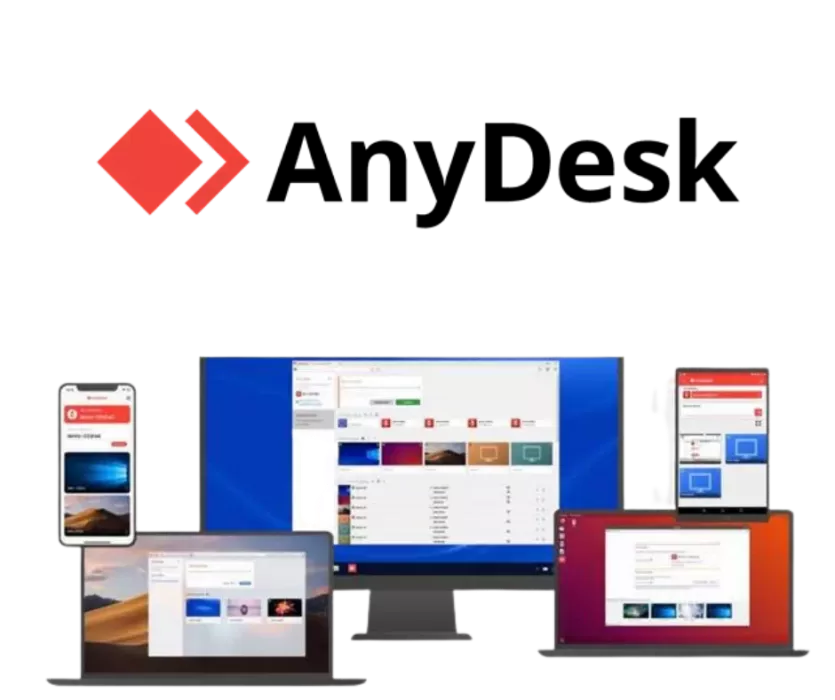
Այժմ, երբ դուք գիտեք AnyDesk- ի առանձնահատկությունները, գուցե ցանկանաք ներբեռնել և տեղադրել ծրագիրը կամ գործիքը և տեղադրել այն ձեր համակարգում: Դե, AnyDesk- ը ձեր սարքի վրա աշխատելու համար պահանջում է 10 ՄԲ -ից պակաս տարածք: Կարող եք նաև անվճար ներբեռնել և վերբեռնել այն պաշտոնական կայքից:
Այնուամենայնիվ, եթե ցանկանում եք ներբեռնել AnyDesk- ը բազմաթիվ սարքերի վրա, ապա անհրաժեշտ է ներբեռնել AnyDesk անցանց տեղադրիչը: AnyDesk Offline Installer- ը թույլ է տալիս օգտագործել տեղադրման ֆայլը տարբեր սարքերի վրա: Անկախ նրանից, թե ինչ սարքեր եք օգտագործում, դուք պետք է ներբեռնեք AnyDesk Offline Installer- ը այդ հատուկ համակարգի համար:
Այսպիսով, մենք կիսել ենք AnyDesk Offline Installer- ը Windows- ի, Mac- ի, Linux- ի, FreeBSD- ի, Raspberry Pi- ի և Chrome OS- ի համար: Ներբեռնենք ամբողջ ծրագիրը:
- Ներբեռնեք Anydisk- ը Windows- ի համար
- Ներբեռնեք AnyDesk- ը Mac- ի համար
- Ներբեռնեք և տեղադրեք Anydisk- ը Linux- ի համար
- Ներբեռնեք և ներբեռնեք AnyDesk- ը FreeBSD- ի համար
- Տեղադրեք AnyDesk- ը Raspberry Pi- ի համար
- Ներբեռնեք և տեղադրեք Anydisk- ը Chrome OS- ի համար
- Ներբեռնեք Anydisk- ը Android հեռախոսների համար
- Ներբեռնեք AnyDesk Android հեռախոսների համար
Սրանք ծրագրի տեղադրման ֆայլերն են AnyDesk Անցանց, որը կարող եք օգտագործել բազմաթիվ սարքերում:
Ինչպե՞ս օգտագործել AnyDesk տեղադրողները անցանց:
AnyDesk- ը շարժական գործիք է և չի պահանջում տեղադրում աշխատասեղանի օպերացիոն համակարգերում: Դուք պետք է ներբեռնեք և տեղադրեք այն բջջային հավելվածների խանութներից:
AnyDesk անցանց տեղադրողի տեղադրումը շատ հեշտ է. Պատճենեք ֆայլը USB սարքի վրա և այն անմիջապես նվագարկեք սարքի վրա: AnyDesk- ը չի պահանջում հաշիվ ստեղծել կամ տեղադրել:
Դուք նույնիսկ կարող եք օգտագործել AnyDesk Offline Installer- ը ՝ AnyDesk- ը մի քանի համակարգիչների վրա առանց ինտերնետի գործարկելու համար: Այնուամենայնիվ, հավելվածից օգտվելու համար ձեզ անհրաժեշտ կլինի ակտիվ ինտերնետ կապ:
Այս ամենը ծրագիր ներբեռնելու մասին է AnyDesk (ցանկացած սկավառակ) վերջին տարբերակը:
Ձեզ նույնպես կարող է հետաքրքրել իմանալ հետևյալի մասին. TeamViewer- ի լավագույն 5 այլընտրանքները ՝ ձեր համակարգիչը ցանկացած վայրից կառավարելու համար
Հուսով ենք, որ այս հոդվածը կօգնի ձեզ իմանալ Ներբեռնեք Anydisk (AnyDesk) վերջին տարբերակը (բոլոր օպերացիոն համակարգերի համար): Կիսեք ձեր կարծիքը մեզ հետ մեկնաբանություններում:
Բացի այդ, եթե ձեզ դուր եկավ այս հոդվածը, խնդրում ենք այն կիսել նաև ձեր ընկերների հետ:





![كيفية نقل الملفات من ايفون إلى ويندوز [أسهل طريقة] كيفية نقل الملفات من ايفون إلى ويندوز [أسهل طريقة]](https://www.tazkranet.com/wp-content/uploads/2024/02/كيفية-نقل-الملفات-من-ايفون-إلى-ويندوز-240x120.webp)




Շատ շնորհակալ եմ ցանկացած սկավառակ ներբեռնելու ուղեցույցի հիանալի ներկայացման համար